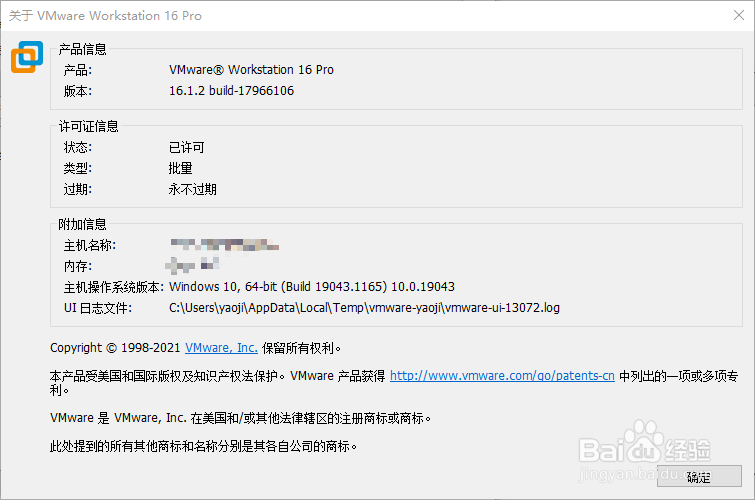1、从官方下载好VMware Workstation Pro 16,然后开始安装。直接点击“下一步”。
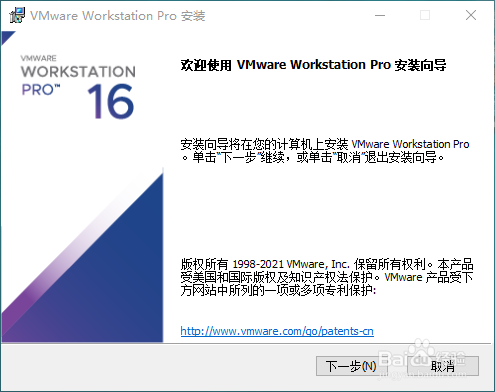
2、同意协议,然后下一步。

3、这里可以修改软件的安装位置,我的系统盘很大,还是SSD,所以我就不换安装位置,直接点击“下一步”可以了。
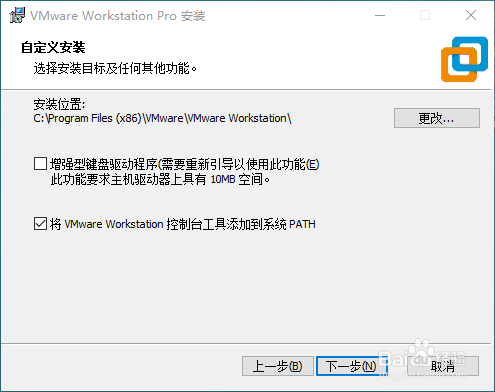
4、这里取消产品更新,不加入提升计划。因为没有必要,不取消反而会增加系统负担。将两个勾去掉后,点击“下一步”。

5、设置软件快捷方式的位置,这里选择默认,直接下一步。

6、经过之前的设置,后就可以进入安装拷贝文件的阶段了。点击“安装”。

7、文件拷贝完成,那么安装就算完成了。
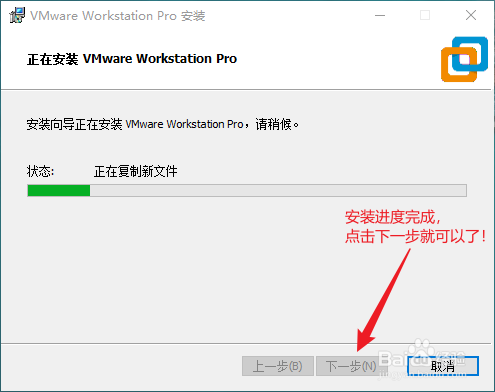
8、最后就是激活软件了。打开软件,会弹出激活对话框,输入激活码,我这里选择的是批量激活的激活码。最后的效果下图。不会激活的可以私信!